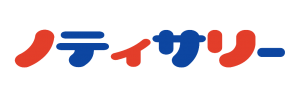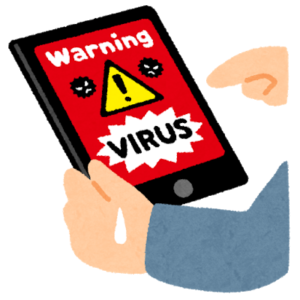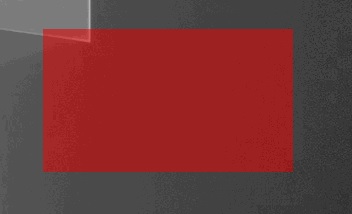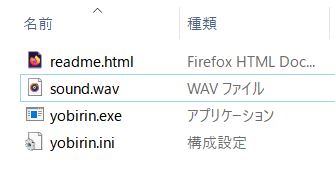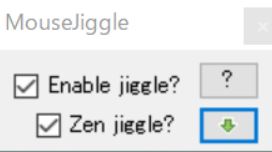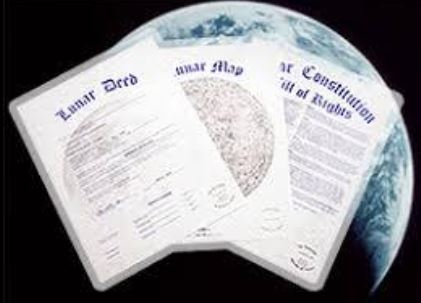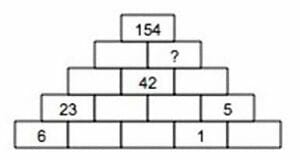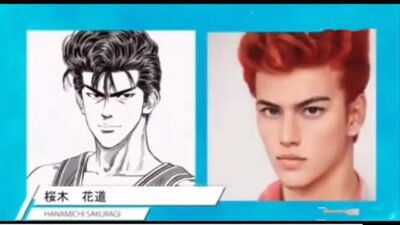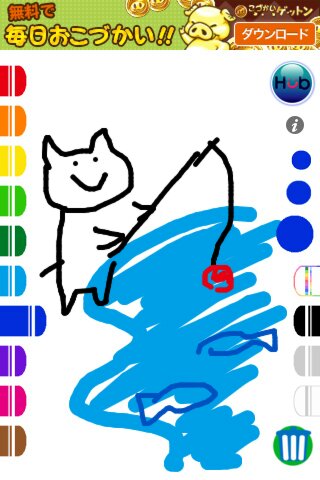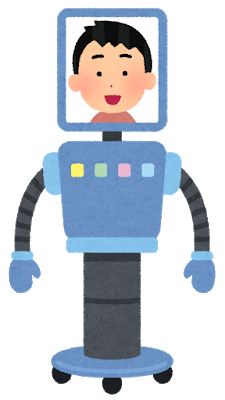
コロナ禍により一気に増えた在宅勤務。職種や働き方にもよりますが、家で出来る仕事も増えたんじゃないかと思います。
とあるニュースによれば、在宅勤務・テレワークの約7割がサボっているというデータもあり、経営者と労働者のサボり・サボり監視の戦いが繰り広げられています。
今回は労働者の方を応援する「在宅勤務でサボりがバレないツール」等を紹介したいと思います。
PC画面上の動きを監視して、変化があったら音で通知してくれるツール「yobirin」
ダウンロード先はこちら
インストール不要のとてもシンプルな、画面上の変化を検知して音で知らせてくれるフリーソフトです。
解凍してexeファイルを起動すると
これだけ出てきます。セッティングで検知する画面の範囲を設定して、スタートをおせば監視が始まります。
変化を感知すると、音が流れて感知終了。という本当にシンプルで単純明快なソフト。
この赤枠内が変化を検知させる範囲。
メーラーだったりチャットだったり、メッセンジャーだったりリモートデスクトップだったりと、何かしら画面に変化があったときに知らせて欲しい場合に使用できます。
これでPCから目を離して読書やゲーム、大胆に昼寝なんかも出来ちゃいますね。
こちらがこのフリーソフトの中身。「sound.wav」というのが、動きを検知した時に流れる音です。
というわけで、この「sound.wav」の中身を変えれば、自分で好きな音楽や長さも自由に変えられます。
元々の音が「ポーン」という短くそこまで目立つ音でもないので、派手でうるさい音源を引っ張ってきてWAVに変換し、名前を同じものにして同じフォルダに入れておけば差し替え完了です。
在宅勤務のサボりだけでなく、チャットのやり取り待ちやメール待ちなど、使いようによってはとても便利なフリーソフトです。
マウスカーソル時での点灯や、タスクトレイのアイコンの動きにも反応しますので、設定する際は注意しましょう。
インストールが不要なので、会社用のノートPCでもUSBメモリにソフトを入れて起動ができるので…ね?
くれぐれも設定ミスしたまま、放置しないように気を付けてください。
マウスを動かし、スリープさせない・記録からばれないようにする
会社のシステム部門などから、さぼり防止としてマウスの移動距離や、無操作時のスリープ履歴などでチェックする場合もあります。
そんなときは、マウスを勝手に動かすように、またはツールを入れればいいわけです。
弊社はリモート勤務の際にPCのスリープとか操作中とかが管理者にバレる環境なので、常にマウス操作をしてるように見える装置を作りました。 pic.twitter.com/cYqoAHb6SB
— 赤祖父 (赤ソファ) (@akasofa) March 12, 2020
🚲ライトとか鏡とか時計のやつとか
色々試したケド
ミニ四駆試す前に
タダで出来たこれが成功しました🙄
USBのは管理者にバレるから×#テレワーク#サボり#マウス#自動 #常に #ずっと動かす#スクリーンセーバー #オフ#スリープ pic.twitter.com/gfVL3hkknR— ぶ一さん (@Buusan443722_3) June 5, 2021
コンピュータおばあちゃんのナレッジ
C.P.Grandma「テレワークでサボる時はマウスの下にアナログ時計を置くんだよ。マウスが時計の秒刻みを読み取ってスリープモードを解除してくれるからねぇ」
イェイイェイ ぼくは大好きさー pic.twitter.com/KISoF9W2Rf
— テック (@tec_san) July 10, 2021
このように物理的にマウスを動かしてスリープ回避もできますし、ツールを入れることで強制スリープ禁止、マウス自動操作もすることが出来ます。
「Mouse Jiggler」というこのソフトは、マウスカーソルを自動で動かしてくれるツールです。
ダウンロードはこちら
インストール後にexeファイルを実行すると、こういったウインドウ表示がされます。
上の「Enable ~」にチェックをつければ、微妙にマウスカーソルが揺れ、下の「Zen ~」にチェックをつけると、揺れを抑えることができます。
これで何かしらのソフトによってマウスの移動を検知されていても、スリープにならないのでお得です。
会社ごとのテレワークの仕方に対応した、最適なプランのサボり方を導入することで、うまくいけば自分の生活レベルを上げることが可能です。
失敗すると逆に大変なことになる可能性もありますので、もちろん自己責任で使用してみて下さい。